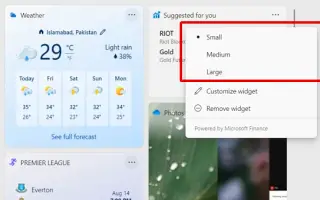Tento článok je sprievodcom nastavením so snímkami obrazovky pre tých, ktorí chcú vypnúť panel miniaplikácií, ktorý sa otvorí, keď umiestnite kurzor myši na panel úloh v systéme Windows 11.
V systéme Windows 11 sa panel miniaplikácií otvorí automaticky, keď umiestnite kurzor myši na ikonu počasia na paneli úloh. To vám umožní rýchly prístup k vášmu najnovšiemu informačnému kanálu, ale nie každému sa to páči, pretože môžete náhodne otvoriť viac miniaplikácií, než chcete túto funkciu použiť.
Našťastie, počnúc zostavou 25211, Microsoft pracuje na pridaní nastavenia na ovládanie správania funkcie miniaplikácie, vrátane možnosti zabrániť otvoreniu dosky miniaplikácií pri umiestnení kurzora myši nad ikonu počasia na paneli úloh.
Nižšie uvádzam, ako zakázať panel miniaplikácií, ktorý sa otvorí, keď umiestnite kurzor myši na panel úloh v systéme Windows 11. Pokračujte v posúvaní a skontrolujte to.
Zakázať otvorenú dosku miniaplikácií pri umiestnení kurzora myši v systéme Windows 11
Tento článok vám ukáže kroky, ako zabrániť automatickému otváraniu panela miniaplikácií, keď umiestnite kurzor myši na ikonu počasia na paneli úloh systému Windows 11.
Ak chcete zabrániť tomu, aby sa ikona miniaplikácie počasia otvorila, keď umiestnite kurzor myši na panel úloh, postupujte takto:
- Otvorte panel miniaplikácií . ( Môžete použiť klávesovú skratku Windows + W. )
- Kliknutím na tlačidlo Profil v pravom hornom rohu otvoríte nastavenia miniaplikácie.
- Aby ste predišli náhodnému otvoreniu tabule umiestnením kurzora myši na ikonu počasia na paneli úloh, vypnite prepínač „Otvoriť tabuľu miniaplikácií pri umiestnení kurzora myši“ .
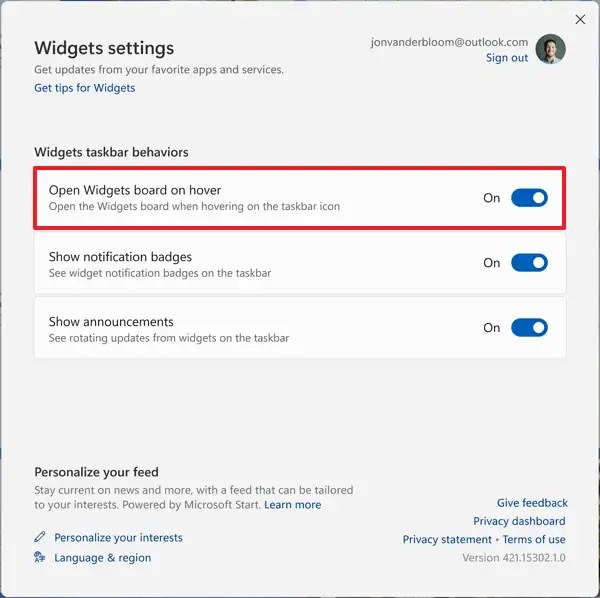
- (Voliteľné) Vypnite prepínač „Zobraziť odznaky upozornení“ , aby ste odstránili zbytočné rozptyľovanie.
- (Voliteľné) Na ikone miniaplikácie na paneli úloh vypnite prepínač „Zobraziť upozornenia“ , aby ste zabránili otáčaniu dynamického obsahu.
Po dokončení krokov budete musieť kliknúť na ikonu miniaplikácie, aby ste otvorili nástenku a v závislosti od vašich nastavení už ikona nebude zobrazovať dynamický obsah, aby sa predišlo zbytočnému rušeniu.
Ak túto možnosť nemôžete nájsť, možno nepoužívate verziu systému Windows 11 s novými nastaveniami. V čase písania tohto článku spoločnosť Microsoft ponúka túto možnosť iba niekoľkým používateľom, kým nebude pripravená na širšie nasadenie.
Vyššie sme sa pozreli na to, ako vypnúť panel miniaplikácií, ktorý sa otvorí, keď umiestnite kurzor myši na panel úloh v systéme Windows 11. Dúfame, že vám tieto informácie pomohli nájsť to, čo potrebujete.